
Seskupujte a oddělujte objekty pro rychlou správu jejich poloh vrstev.
Kredit obrázku: Obrázek se svolením společnosti Microsoft.
V PowerPointu 2013 se pokaždé, když přidáte nový objekt, objeví v nové vrstvě nad ostatními objekty. To není něco, čeho si všimnete, když jsou objekty vedle sebe, ale pokud chcete, aby se jeden tvar, textové pole nebo jiný objekt objevil nad nebo pod jiným, vrstvy se stanou docela důležitými. Pomocí možností na kartě Formát nástrojů kreslení můžete přesunout objekt nebo skupinu objektů do libovolné vrstvy, kterou si vyberete.
Krok 1

Vyberte objekt, který chcete přesunout.
Kredit obrázku: Obrázek se svolením společnosti Microsoft.
Otevřete soubor PowerPoint a přejděte na libovolný snímek, který obsahuje více objektů, nebo přidejte nějaké objekty. Klepněte na libovolný objekt, který se má zobrazit ve vrstvě pod všemi ostatními objekty. Všimněte si, že karta Formát je zvýrazněna pod záložkou Nástroje kreslení, ať už jste vybrali kresbu, fotografii, textové pole nebo jakýkoli jiný objekt.
Video dne
Krok 2
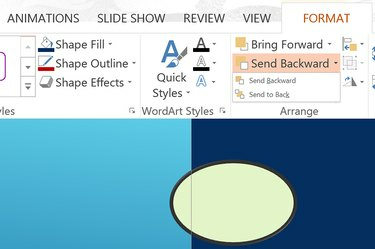
Klikněte na „Odeslat dozadu“.
Kredit obrázku: Obrázek se svolením společnosti Microsoft.
Klepněte na kartu "Formát" nástroje pro kreslení, když je objekt vybrán. Možnosti Přenést vpřed a Přenést zpět se zobrazí ve skupině Uspořádání. Klikněte na malou šipku vedle položky Odeslat zpět a vyberte možnost Odeslat dozadu. Objekt se přesune do spodní vrstvy, takže všechny ostatní objekty jsou nad ním.
Krok 3

Klikněte na „Přenést vpřed“.
Kredit obrázku: Obrázek se svolením společnosti Microsoft.
Vyberte objekt, který chcete přesunout nahoru. Klikněte na "Přenést" na kartě Formát. Tím se objekt posune o úroveň výše. Opětovným kliknutím na „Přenést dopředu“ přenesete o další vrstvu výše nebo klikněte na „šipku“ a vyberte „Přenést dopředu“.
Použití skupin a vrstev
Krok 1

Zvýrazněte objekty a vyberte „Skupina“.
Kredit obrázku: Obrázek se svolením společnosti Microsoft.
Přetáhněte kurzor přes dva nebo více objektů. Klepněte na kartu Nástroje kreslení "Formát". Ve skupině Uspořádat jsou vedle možností Přenést vpřed a Přenést zpět tři malé ikony. Prostřední ikona připomínající dva překrývající se čtverce je ikona skupiny. Klikněte na "šipku" vedle ikony skupiny a vyberte "Skupina". Objekty jsou nyní spojeny dohromady, jako by byly jedním objektem.
Krok 2
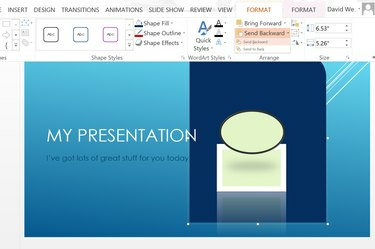
Vyberte „Odeslat dozadu“.
Kredit obrázku: Obrázek se svolením společnosti Microsoft.
Přetáhněte seskupené objekty na libovolné místo na snímku. Klikněte znovu na kartu "Formát" a změňte jejich polohu vrstvy výběrem "Přenést vpřed" nebo "Odeslat zpět".
Krok 3

Vyberte „Oddělit skupinu“.
Kredit obrázku: Obrázek se svolením společnosti Microsoft.
Oddělte objekty, když jste spokojeni s jejich pozicí, opětovným kliknutím na "šipku" vedle ikony seskupit a výběrem "Oddělit."




